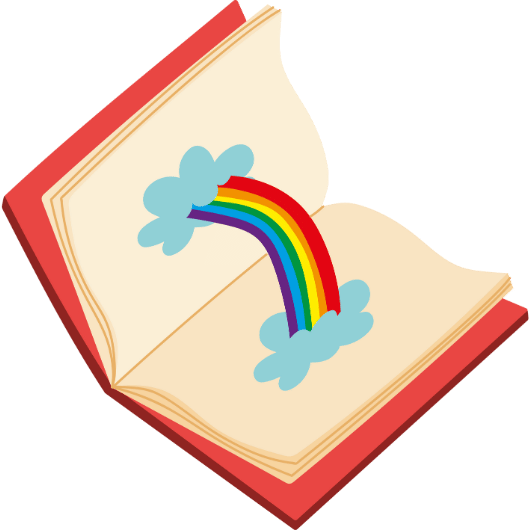스마트폰으로 영상을 보려는데 끝없이 돌아가는 로딩 아이콘, 중요한 순간에 끊기는 게임 때문에 답답했던 적 있으신가요? 매달 적지 않은 통신 요금을 내는데, 정작 필요할 때 SKT 데이터 속도가 거북이처럼 느려져 속 터지는 분들이 많습니다. 특히 출퇴근길 지하철이나 사람이 많은 건물 실내에서 스트리밍 영상이 멈추거나 웹툰 로딩이 한 세월 걸리는 현상을 겪어보셨을 겁니다. 이런 속도 저하 문제는 단순히 운이 나빠서가 아닙니다. 몇 가지 설정 변경과 간단한 조치만으로도 답답한 데이터 속도를 눈에 띄게 개선할 수 있습니다.
SKT 데이터 느림 문제 해결 핵심 요약
- 스마트폰의 간단한 설정 변경(LTE 우선모드, 네트워크 초기화)만으로도 즉각적인 속도 향상을 기대할 수 있습니다.
- 무제한 요금제라도 기본 제공량 소진 후에는 QoS(데이터 품질 제어)로 속도가 제한될 수 있으니, 본인의 데이터 사용량과 요금제 조건을 확인해야 합니다.
- 네트워크 환경(음영 지역, 기지국 상태)을 점검하고, 여러 방법을 시도해도 개선되지 않으면 고객센터를 통해 전문적인 진단을 받는 것이 좋습니다.
SKT 데이터 속도 저하, 원인부터 파악해야 해결이 빠르다
데이터 속도가 갑자기 느려지는 데에는 여러 가지 복합적인 원인이 있습니다. 사용자의 스마트폰 설정 문제부터 통신사 기지국 상태, 심지어 내가 사용 중인 요금제까지 다양한 요소가 얽혀있습니다. 무작정 통신사 탓만 하기 전에, 어떤 원인들이 있는지 먼저 살펴보는 것이 현명한 해결의 첫걸음입니다.
주요 속도 저하 원인 체크리스트
- 불안정한 5G 신호: 5G 네트워크는 아직 전국적으로 커버리지가 완벽하지 않아, 5G와 LTE 신호를 계속해서 탐색하면서 오히려 연결이 불안정해지고 속도 저하가 발생할 수 있습니다.
- 네트워크 설정 오류: 스마트폰을 오래 사용하면서 내부적으로 네트워크 설정값이 꼬여 데이터 연결에 문제를 일으킬 수 있습니다.
- 데이터 사용량 초과: 무제한 요금제라도 기본 제공 데이터를 모두 소진하면 QoS(데이터 품질 제어) 정책에 따라 속도가 현저히 느려지게 됩니다.
- 통신 환경 문제: 지하철, 대형 건물 내부, 엘리베이터 등 전파가 닿기 어려운 음영 지역에 있거나, 콘서트장처럼 사용자가 한꺼번에 몰리는 곳에서는 네트워크 혼잡으로 속도가 느려집니다.
- 일시적인 통신 장애: 드물지만, SKT 기지국 자체에 문제가 생겨 특정 지역의 통신 품질이 일시적으로 저하될 수 있습니다.
문제 해결을 위한 7가지 현실적인 조치
이제 답답한 데이터 속도를 개선할 수 있는 구체적이고 현실적인 7가지 방법을 단계별로 알아보겠습니다. 대부분 누구나 쉽게 따라 할 수 있는 방법들이니, 하나씩 시도해보며 내 스마트폰의 속도 변화를 직접 확인해보세요.
첫 번째 조치: 가장 빠르고 간단한 자가 진단
가장 먼저 시도해볼 수 있는 기본적인 해결책입니다. 복잡한 설정 변경 전에 이 방법들만으로도 문제가 해결되는 경우가 많습니다.
스마트폰 재부팅 또는 비행기 모드 ON/OFF
가장 고전적이지만 효과적인 방법입니다. 스마트폰을 껐다가 다시 켜거나, 비행기 모드를 켰다가 10초 정도 후에 다시 끄면 스마트폰이 주변 기지국 신호를 새로 탐색하여 연결을 최적화합니다. 이 과정에서 일시적인 통신 오류가 해결될 수 있습니다.
데이터 네트워크 방식 변경 (LTE 우선모드)
5G 요금제를 사용하더라도 현재 위치의 5G 신호가 약하다면, 스마트폰은 안정적인 신호를 찾기 위해 5G와 LTE 사이를 계속 오가며 배터리 소모와 함께 인터넷 끊김 현상을 유발할 수 있습니다. 이럴 때는 아예 LTE 우선모드로 설정하여 안정적인 속도를 확보하는 것이 더 유리합니다. 설정 방법은 다음과 같습니다.
- 갤럭시 (안드로이드): 설정 → 연결 → 모바일 네트워크 → 데이터 네트워크 방식 → ‘LTE 우선모드’ 선택
- 아이폰 (iOS): 설정 → 셀룰러 → 셀룰러 데이터 옵션 → 음성 및 데이터 → ‘LTE’ 선택
두 번째 조치: 액세스 포인트 이름(APN) 초기화
APN(Access Point Name)은 내 스마트폰을 SKT 데이터망에 연결해주는 일종의 ‘주소’와 같습니다. 이 설정값이 꼬이면 데이터 연결이 원활하지 않을 수 있습니다. 이럴 땐 APN 설정을 기본값으로 되돌려 문제를 해결할 수 있습니다.
| 구분 | 설정 경로 |
|---|---|
| 갤럭시 (안드로이드) | 설정 → 연결 → 모바일 네트워크 → 액세스 포인트 이름 → 오른쪽 상단 더보기(⋮) → ‘기본 설정으로 초기화’ 선택 |
| 아이폰 (iOS) | 설정 → 셀룰러 → 셀룰러 데이터 네트워크 → 화면 가장 하단의 ‘설정 재설정’ 선택 |
초기화 후에는 스마트폰을 재부팅해주는 것이 좋습니다.
세 번째 조치: 네트워크 설정 초기화
APN 초기화로도 해결되지 않았다면, 데이터뿐만 아니라 와이파이(Wi-Fi), 블루투스 등 스마트폰의 모든 네트워크 연결 설정을 공장 출고 상태로 되돌리는 ‘네트워크 설정 초기화’를 시도해볼 수 있습니다. 이 방법은 저장된 와이파이 비밀번호나 블루투스 기기 연결 정보가 모두 삭제되므로, 이 점을 감안하고 진행해야 합니다.
- 갤럭시 (안드로이드): 설정 → 일반 → 초기화 → ‘네트워크 설정 초기화’ → 설정 초기화
- 아이폰 (iOS): 설정 → 일반 → 전송 또는 iPhone 재설정 → 재설정 → ‘네트워크 설정 재설정’
네 번째 조치: 물리적인 방법, 유심(USIM) 재장착
때로는 유심(USIM) 카드의 접촉 불량이 데이터 통신 불량의 원인이 되기도 합니다. 스마트폰의 전원을 완전히 끈 상태에서 유심 트레이를 분리한 뒤, 부드러운 천으로 유심 카드의 금속 단자 부분을 가볍게 닦아주고 다시 장착해보세요. 미세한 먼지나 이물질이 제거되면서 인식률이 좋아져 문제가 해결될 수 있습니다.
다섯 번째 조치: 무제한 요금제의 함정, QoS(속도 제한) 확인
‘데이터 무제한’이라는 말만 믿고 있다가 속도 저하를 겪는 경우가 매우 흔합니다. 대부분의 SKT 무제한 요금제는 약정된 기본 제공량(예: 110GB)을 모두 사용하고 나면 데이터 속도를 일정 수준 이하로 제어하는 QoS(Quality of Service) 정책을 적용합니다. 예를 들어 5Mbps, 3Mbps, 1Mbps, 400kbps 등으로 속도가 제한됩니다.
T월드 앱이나 고객센터를 통해 본인의 현재 데이터 사용량을 확인하고, 요금제의 기본 제공량과 소진 후 적용되는 QoS 속도를 반드시 확인해야 합니다. 만약 QoS로 인한 속도 저하라면, 다음 달에 기본 제공량이 초기화될 때까지 기다리거나 데이터 리필 쿠폰 사용, 요금제 변경 등을 고려해야 합니다.
| QoS 속도 | 체감 속도 및 사용 가능 범위 |
|---|---|
| 5Mbps | 유튜브 1080p(FHD) 화질의 동영상을 끊김 없이 시청할 수 있는 수준으로, 대부분의 모바일 환경에서 쾌적함을 느낄 수 있습니다. |
| 3Mbps | 유튜브 720p(HD) 화질 영상 시청이 가능하며, 웹 서핑, SNS 등도 무리 없이 이용할 수 있습니다. |
| 1Mbps | 유튜브 480p(SD) 화질 영상, 음악 스트리밍, 카카오톡 메시지 전송 등이 가능한 수준입니다. 고화질 영상이나 빠른 로딩이 필요한 게임은 어렵습니다. |
| 400kbps | 카카오톡 등 텍스트 기반 메신저 사용만 겨우 가능한 매우 느린 속도입니다. 이미지 로딩에도 상당한 시간이 걸립니다. |
여섯 번째 조치: 내 주변 통신 환경 점검
스마트폰에 아무런 문제가 없어도, 현재 내가 위치한 곳의 통신 환경이 나쁘면 데이터 속도는 느려질 수밖에 없습니다. T월드 앱이나 홈페이지의 ‘서비스 지역/통신 품질’ 메뉴를 통해 현재 위치의 통신 서비스 상태나 작업 공지 등을 확인할 수 있습니다. 또한, 창가나 열린 공간으로 이동하여 신호 강도가 변하는지 확인해보는 것도 좋은 방법입니다. 특정 장소에서만 유독 속도가 느리다면 해당 지역의 신호가 약한 ‘음영 지역’일 가능성이 높습니다.
일곱 번째 조치: 최후의 수단, 고객센터 문의 및 점검
위의 6가지 방법을 모두 시도했음에도 불구하고 속도 저하 문제가 해결되지 않는다면, 기기 자체의 문제이거나 통신망에 전문적인 점검이 필요한 상황일 수 있습니다. SKT 고객센터(국번 없이 114)에 전화하여 상담사와 연결한 후, 현재 겪고 있는 문제(느려지는 현상, 발생 지역, 시간대, 시도해본 조치 등)를 상세히 설명하고 기술 지원을 요청하세요. 필요하다면 가까운 T월드 지점이나 서비스센터에 방문하여 기기 점검을 받아보는 것이 좋습니다.